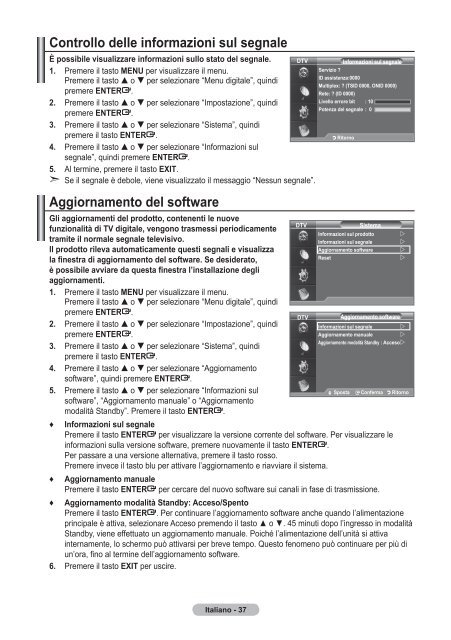Samsung LE19A656A1D - User Manual_84.58 MB, pdf, ENGLISH, DUTCH, FRENCH, GERMAN, ITALIAN, PORTUGUESE, SLOVENIAN, SPANISH
Samsung LE19A656A1D - User Manual_84.58 MB, pdf, ENGLISH, DUTCH, FRENCH, GERMAN, ITALIAN, PORTUGUESE, SLOVENIAN, SPANISH
Samsung LE19A656A1D - User Manual_84.58 MB, pdf, ENGLISH, DUTCH, FRENCH, GERMAN, ITALIAN, PORTUGUESE, SLOVENIAN, SPANISH
Create successful ePaper yourself
Turn your PDF publications into a flip-book with our unique Google optimized e-Paper software.
Controllo delle informazioni sul segnale<br />
È possibile visualizzare informazioni sullo stato del segnale.<br />
1. Premere il tasto MENU per visualizzare il menu.<br />
Premere il tasto o per selezionare “Menu digitale”, quindi<br />
premere ENTER .<br />
2. Premere il tasto o per selezionare “Impostazione”, quindi<br />
premere ENTER .<br />
3. Premere il tasto o per selezionare “Sistema”, quindi<br />
premere il tasto ENTER .<br />
4. Premere il tasto o per selezionare “Informazioni sul<br />
segnale”, quindi premere ENTER .<br />
5. Al termine, premere il tasto EXIT.<br />
➣<br />
Se il segnale è debole, viene visualizzato il messaggio “Nessun segnale”.<br />
Aggiornamento del software<br />
Gli aggiornamenti del prodotto, contenenti le nuove<br />
funzionalità di TV digitale, vengono trasmessi periodicamente<br />
tramite il normale segnale televisivo.<br />
Il prodotto rileva automaticamente questi segnali e visualizza<br />
la finestra di aggiornamento del software. Se desiderato,<br />
è possibile avviare da questa finestra l’installazione degli<br />
aggiornamenti.<br />
1. Premere il tasto MENU per visualizzare il menu.<br />
Premere il tasto o per selezionare “Menu digitale”, quindi<br />
premere ENTER .<br />
2. Premere il tasto o per selezionare “Impostazione”, quindi<br />
premere ENTER .<br />
3. Premere il tasto o per selezionare “Sistema”, quindi<br />
premere il tasto ENTER .<br />
4. Premere il tasto o per selezionare “Aggiornamento<br />
software”, quindi premere ENTER .<br />
5. Premere il tasto o per selezionare “Informazioni sul<br />
software”, “Aggiornamento manuale” o “Aggiornamento<br />
modalità Standby”. Premere il tasto ENTER .<br />
♦<br />
♦<br />
Informazioni sul segnale<br />
Servizio ?<br />
ID assistenza:0000<br />
Multiplex: ? (TSID 0000, ONID 0000)<br />
Rete: ? (ID 0000)<br />
Livello errore bit : 10<br />
Potenza del segnale : 0<br />
Move Enter Return<br />
Informazioni sul segnale<br />
Premere il tasto ENTER per visualizzare la versione corrente del software. Per visualizzare le<br />
informazioni sulla versione software, premere nuovamente il tasto ENTER .<br />
Per passare a una versione alternativa, premere il tasto rosso.<br />
Premere invece il tasto blu per attivare l’aggiornamento e riavviare il sistema.<br />
Aggiornamento manuale<br />
Premere il tasto ENTER per cercare del nuovo software sui canali in fase di trasmissione.<br />
♦ Aggiornamento modalità Standby: Acceso/Spento<br />
Premere il tasto ENTER . Per continuare l’aggiornamento software anche quando l’alimentazione<br />
principale è attiva, selezionare Acceso premendo il tasto ▲ o ▼. 45 minuti dopo l’ingresso in modalità<br />
Standby, viene effettuato un aggiornamento manuale. Poiché l’alimentazione dell’unità si attiva<br />
internamente, lo schermo può attivarsi per breve tempo. Questo fenomeno può continuare per più di<br />
un’ora, fino al termine dell’aggiornamento software.<br />
6. Premere il tasto EXIT per uscire.<br />
DTV<br />
DTV<br />
DTV<br />
Ritorno<br />
Sistema<br />
Informazioni sul prodotto<br />
Informazioni sul segnale<br />
Aggiornamento software<br />
Reset<br />
<br />
<br />
<br />
<br />
Sposta Conferma Ritorno<br />
Aggiornamento software<br />
Informazioni sul segnale<br />
<br />
Aggiornamento manuale <br />
Aggiornamento modalità Standby : Acceso <br />
Sposta Conferma Ritorno<br />
Italiano - 37